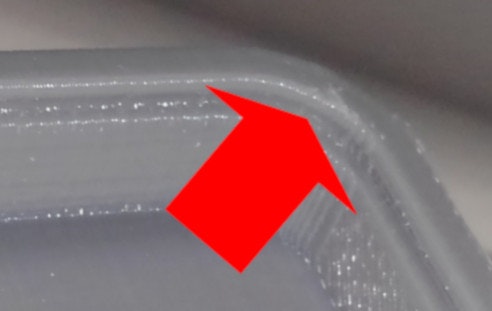ご挨拶
こんにちは。たいちゃんです。
およそ1年ぶりの投稿ですが、今年も後1ヶ月程となってきました。
今回は私が初めて投稿させて頂きました『Raspberry Pi 3 Model Bで作ったタブレット』を改良してみましたので、その改良のポイントを紹介させて頂こうと思います。
2018年12月5日投稿の『Raspberry Pi 3 Model BでClementineのビジュアライゼーションを楽しむ方法』からの進展

上図はRaspberry Pi 3 Model Bで作ったタブレット(後にVer.1)です。
リンクはこちらです。→Raspberry Pi 3 Model BでClementineのビジュアライゼーションを楽しむ方法
あれから暫くはこのタブレット(のようなもの)を使用していましたが、今年に入ってから「もうそろそろ改良してもいいかな」と思うようになりました。そして改良したものがこちらです。

Raspberry Pi 3 Model Bで作ったタブレットVer.2
主な特徴は6つあります。
1)公式の7"touchscreenの縁をガッチリ固定する為、画面周りの筐体に溝を設けた。
2)少しでも放熱出来るようにと放熱用の窓を設けた。(但し、これは設けたのは良いのですが機能はしてないようです。)
3)使用バッテリーを変更するときでもRaspberry Piを覆う筐体全てを3Dプリンタで出力し直さなくても良いようにバッテリー固定部とその他の部分を分割した。
4)本体にアタッチメントをつけて自立出来るようにした。
5)スピーカー部は耳掛けヘッドフォンを出し入れして利用出来るようにした。
6)スピーカー部は多彩な取り付け方が出来るようにした。
本編では1)と2)を紹介していきます。
では早速紹介していきます
*注意:当投稿は実施した情報提供のみを行っております。記載事項を参考に実施するときは実施者の責任でお願い致します。仮に、実施したことにより物品等の故障・不具合が起こっても、筆者としては責任は負えません。
1)画面周りの溝の設置
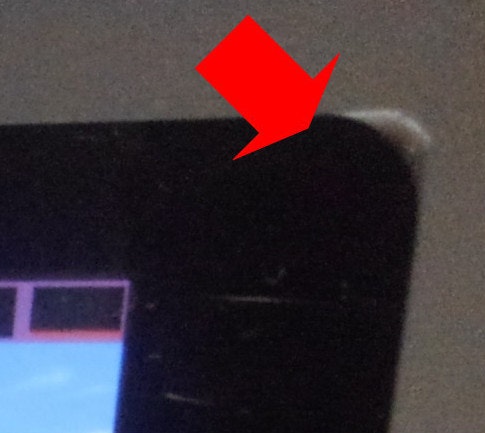
上図がタブレットVer.1です。画面の縁がむき出しなのが分かるかと思います。
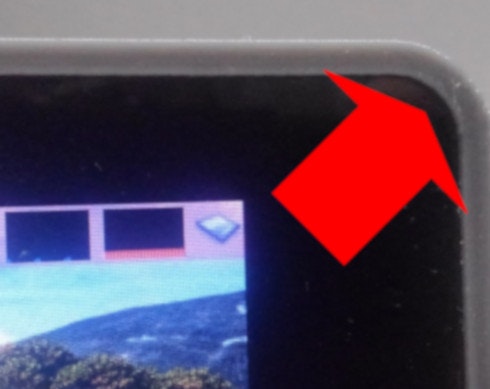
上図はタブレットVer.2です。画面の縁がガッチリ固定できています。
この溝の作り方としては
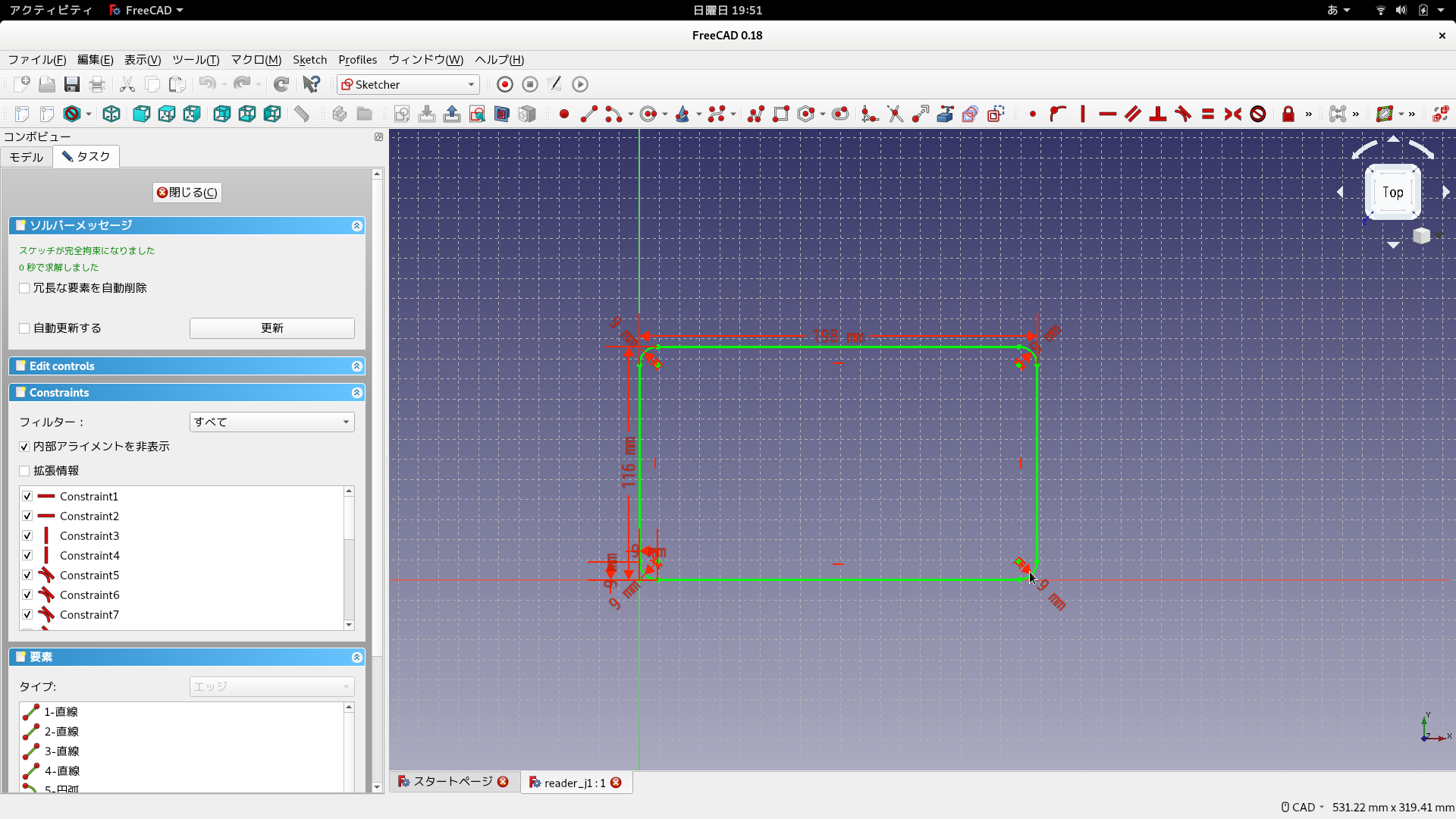
まず、上図のようにSketcherで作図(仮にAとします)します。
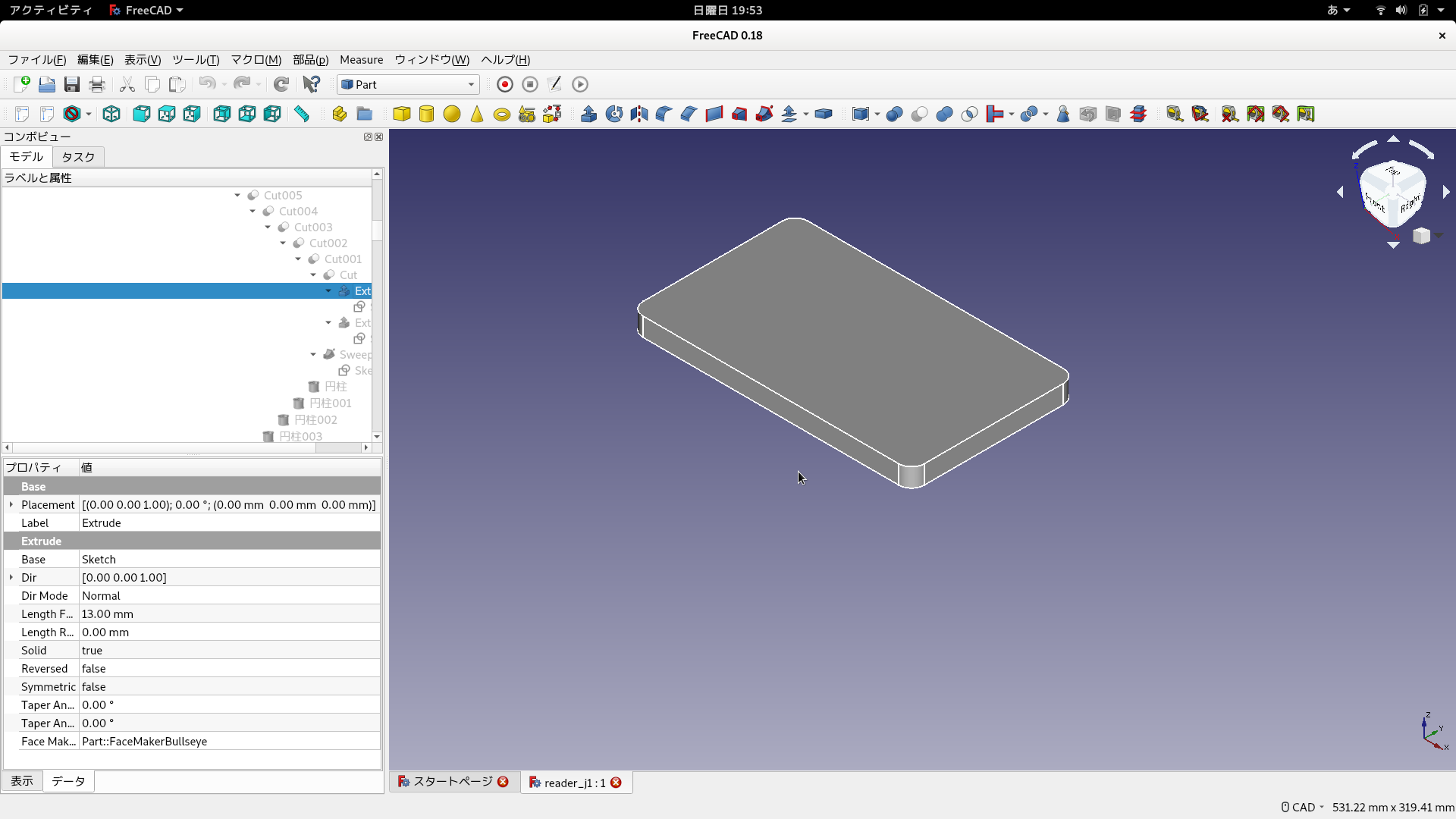
その後Partの押し出しをしてソリッドを作成します。
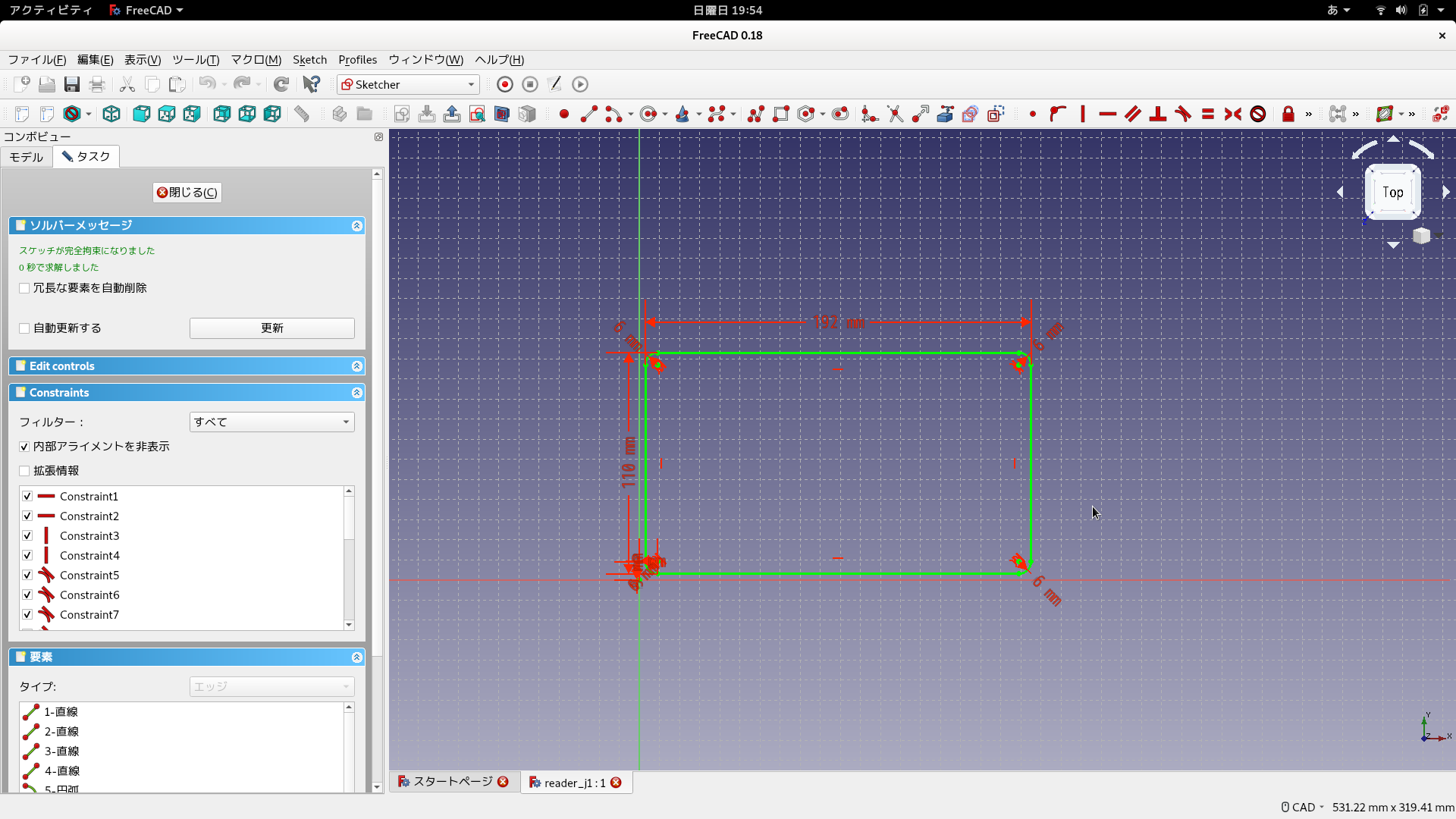
次にSketcherで上図のような先程とは一周り小さいものを作図(仮にBとします)します。
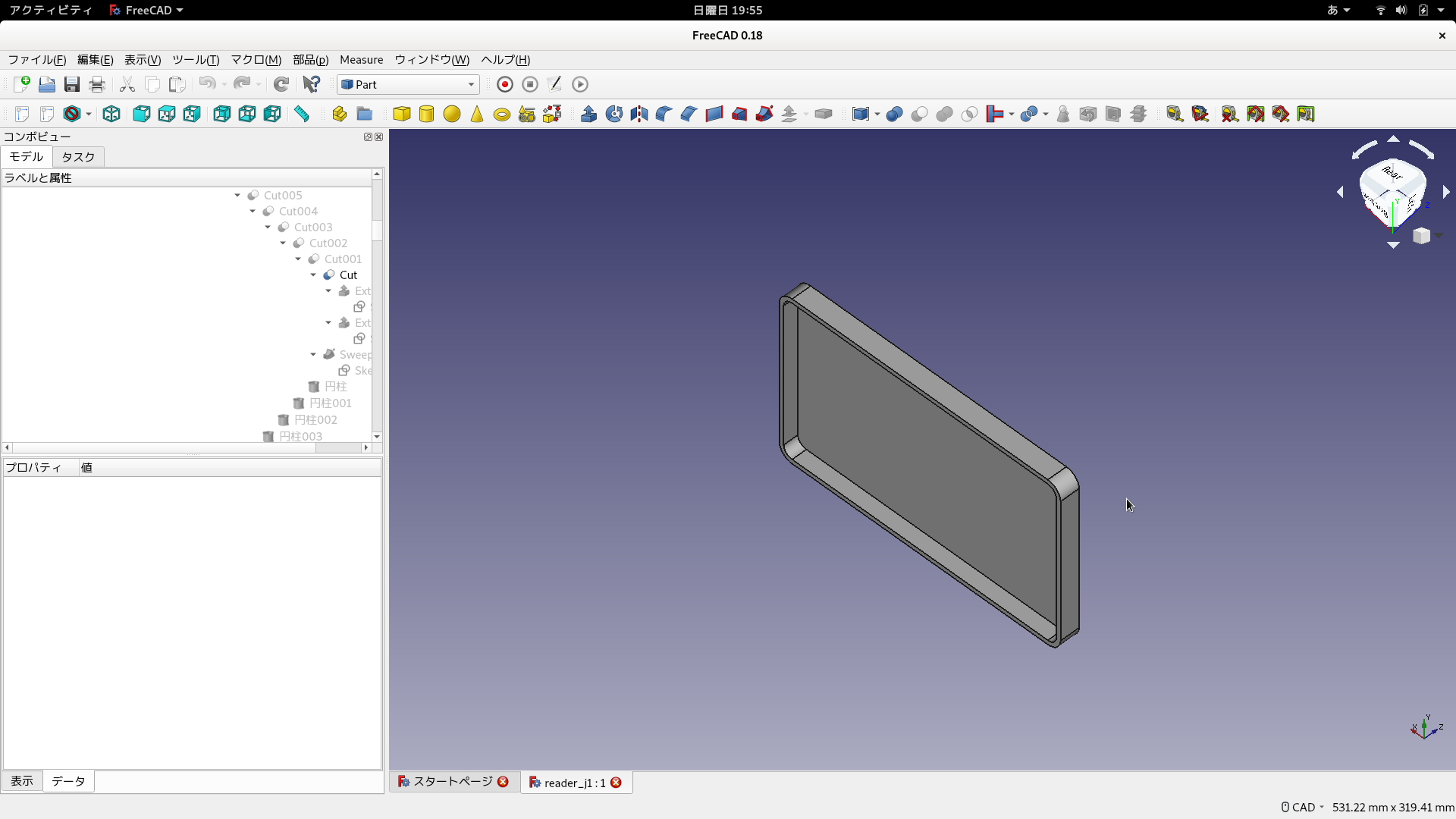
押し出しをしてソリッドを作成した後、AのソリッドからBのソリッドをブーリアン演算で差集合をとって上図のように形成(仮にCとします)します。
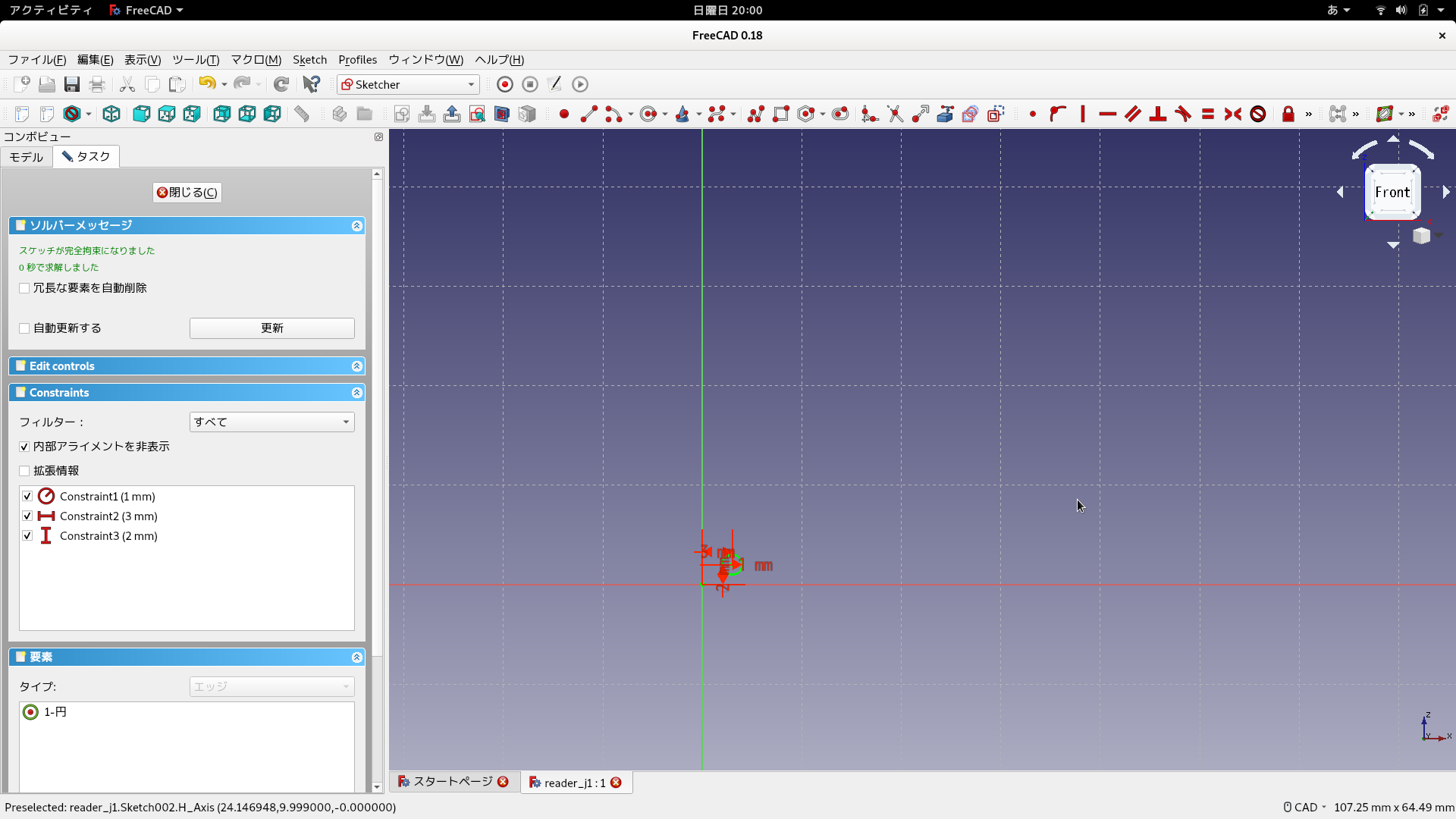
次に溝の作り方ですが、まず、XZ平面からY軸方向に+10mmのところに図のような円を作図します。
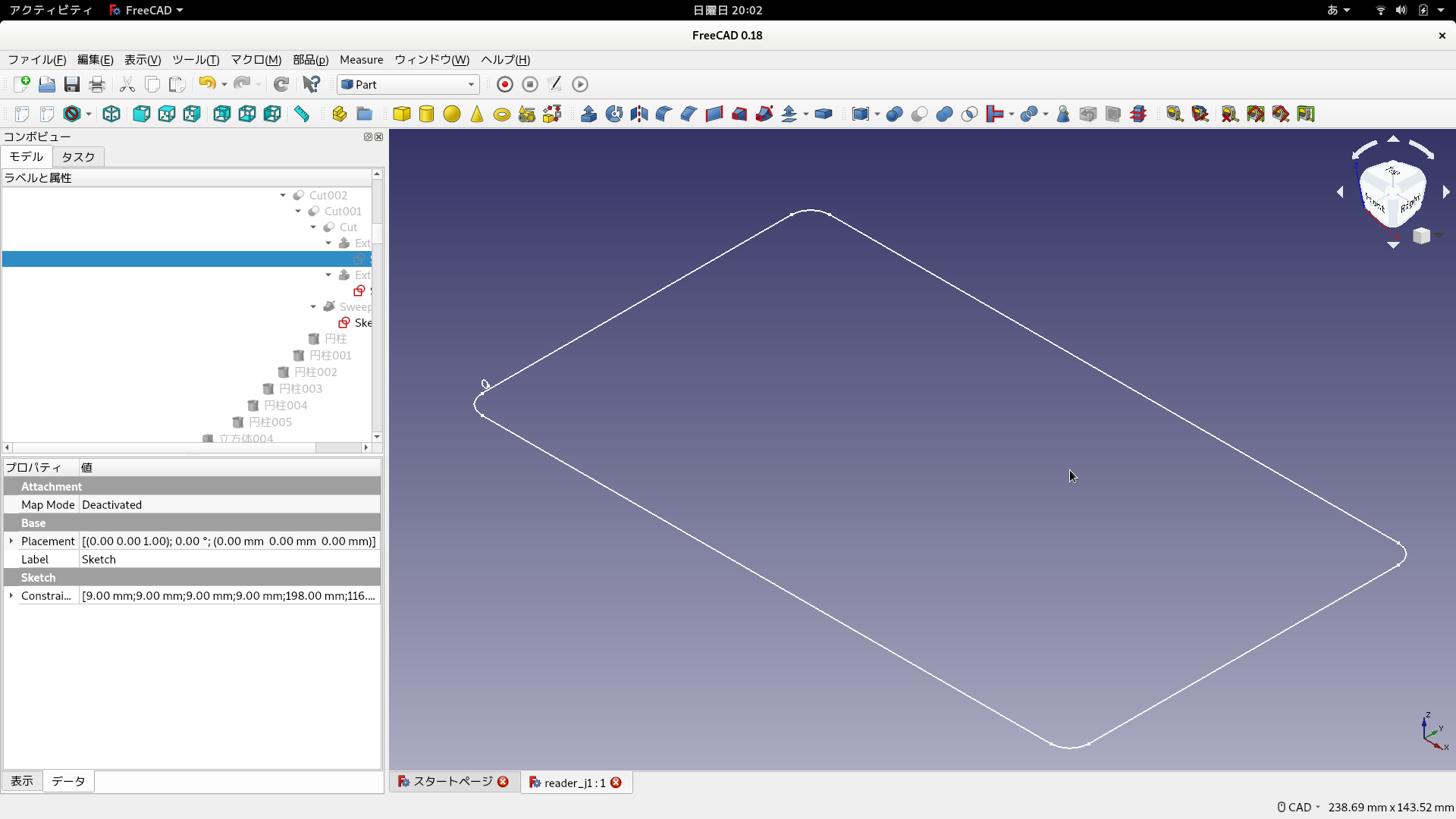
次にAを表示してこの円とA全体が見えるようにします。
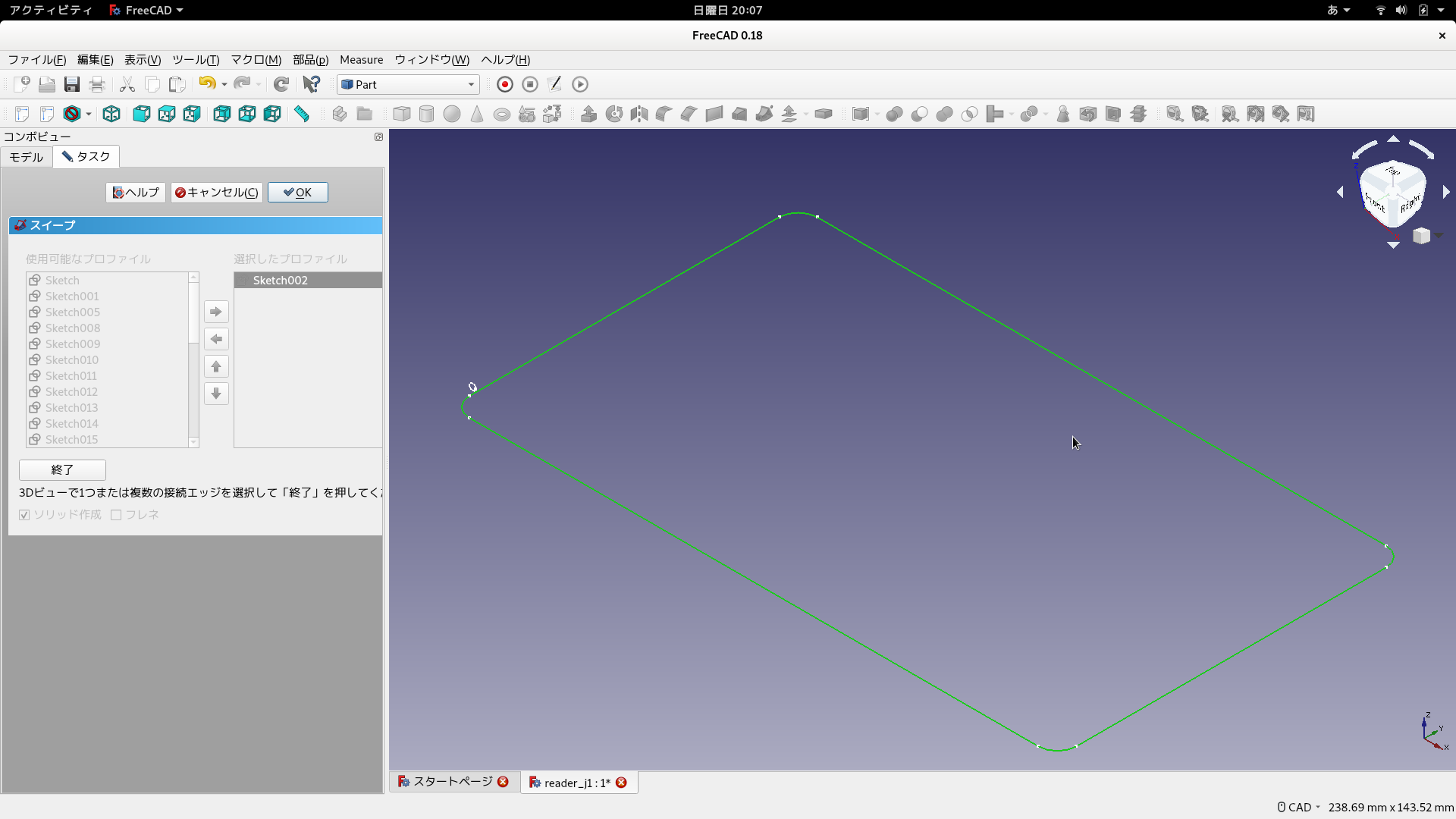
スイープを選択し、円をプロファイル、経路をAとしてソリッドを作成(仮にDとします)します。
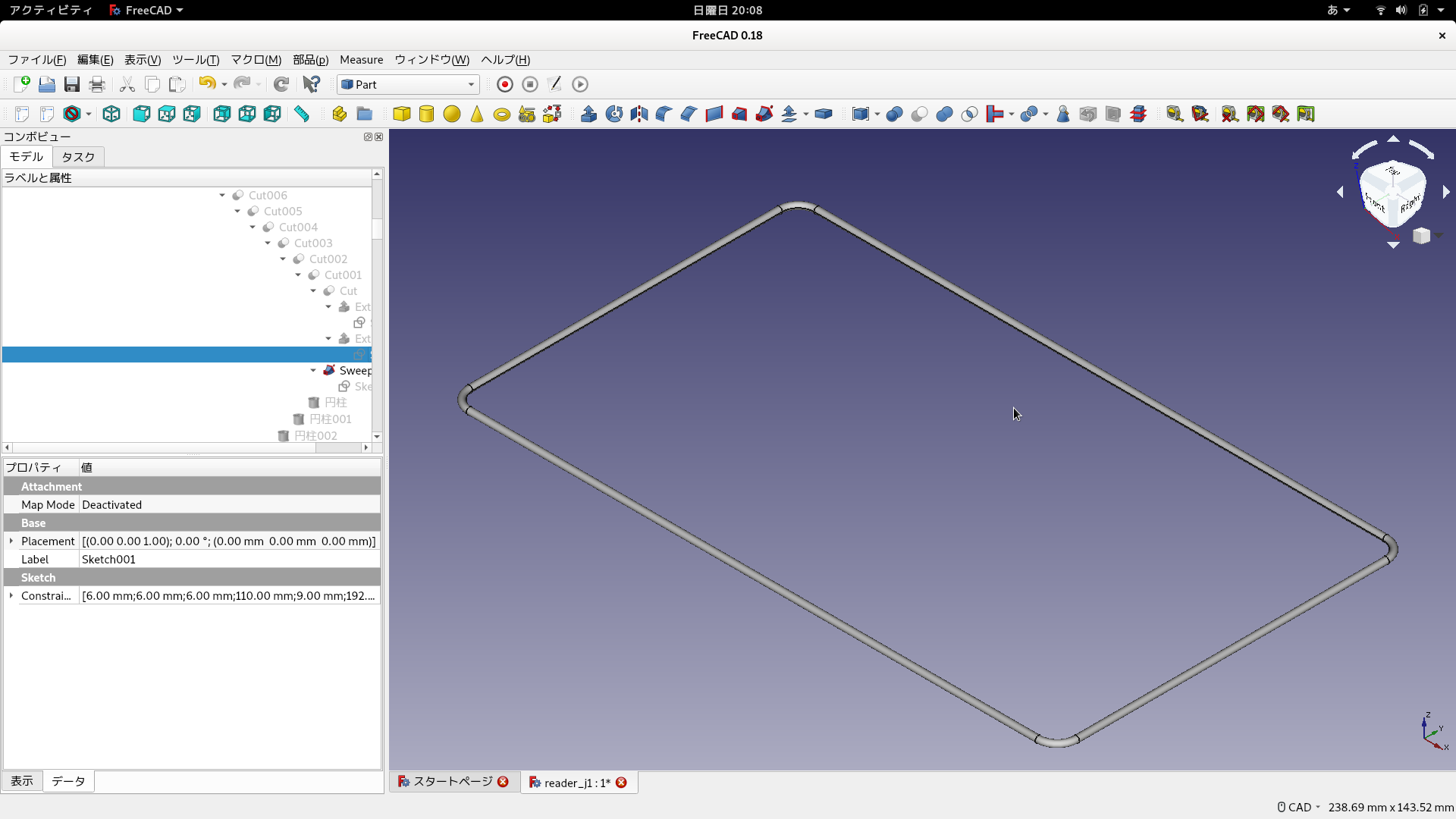
作成されたソリッドが上図です。
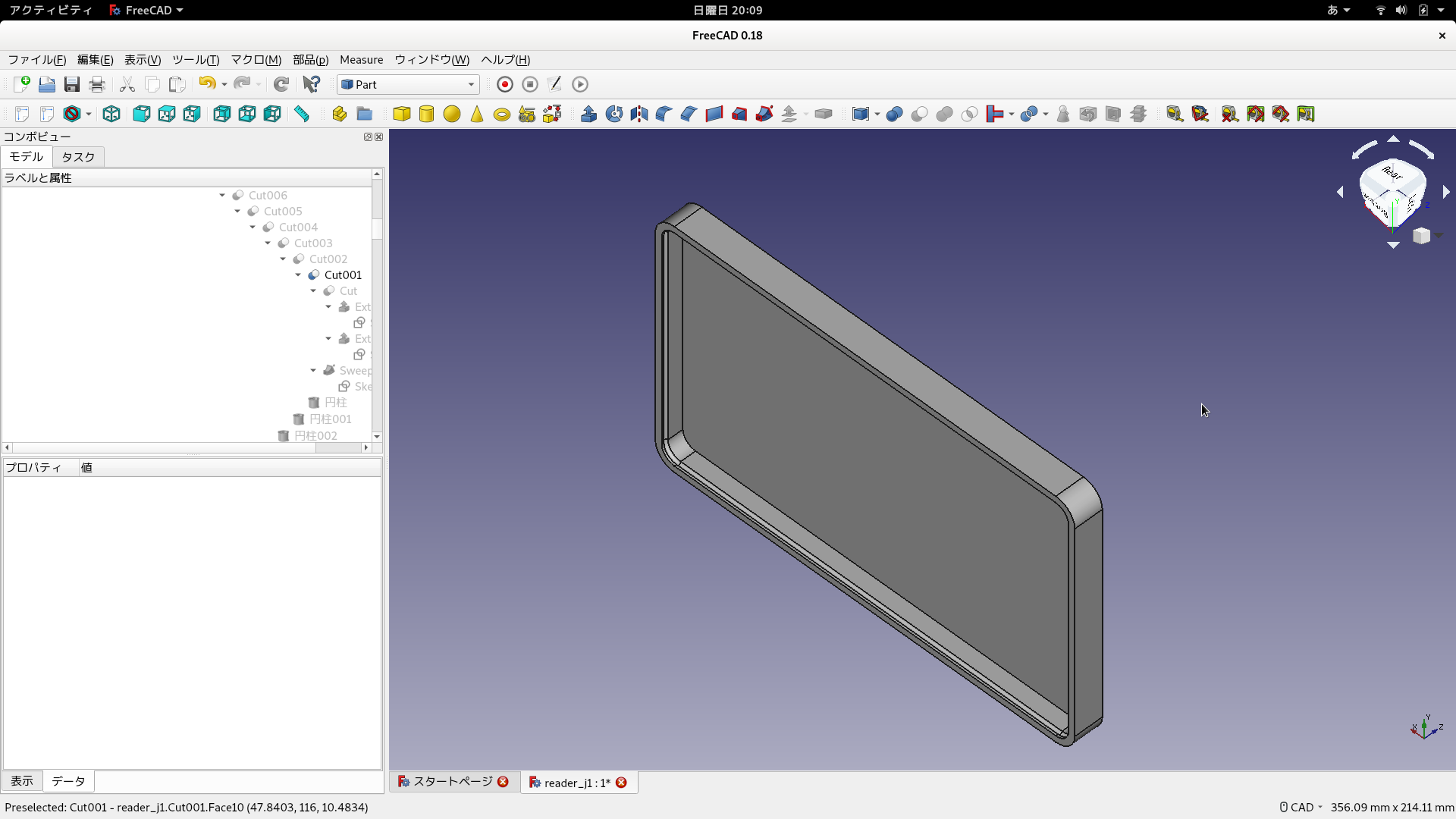
CからDをブーリアン演算の差集合をとり、上図のように形成します。
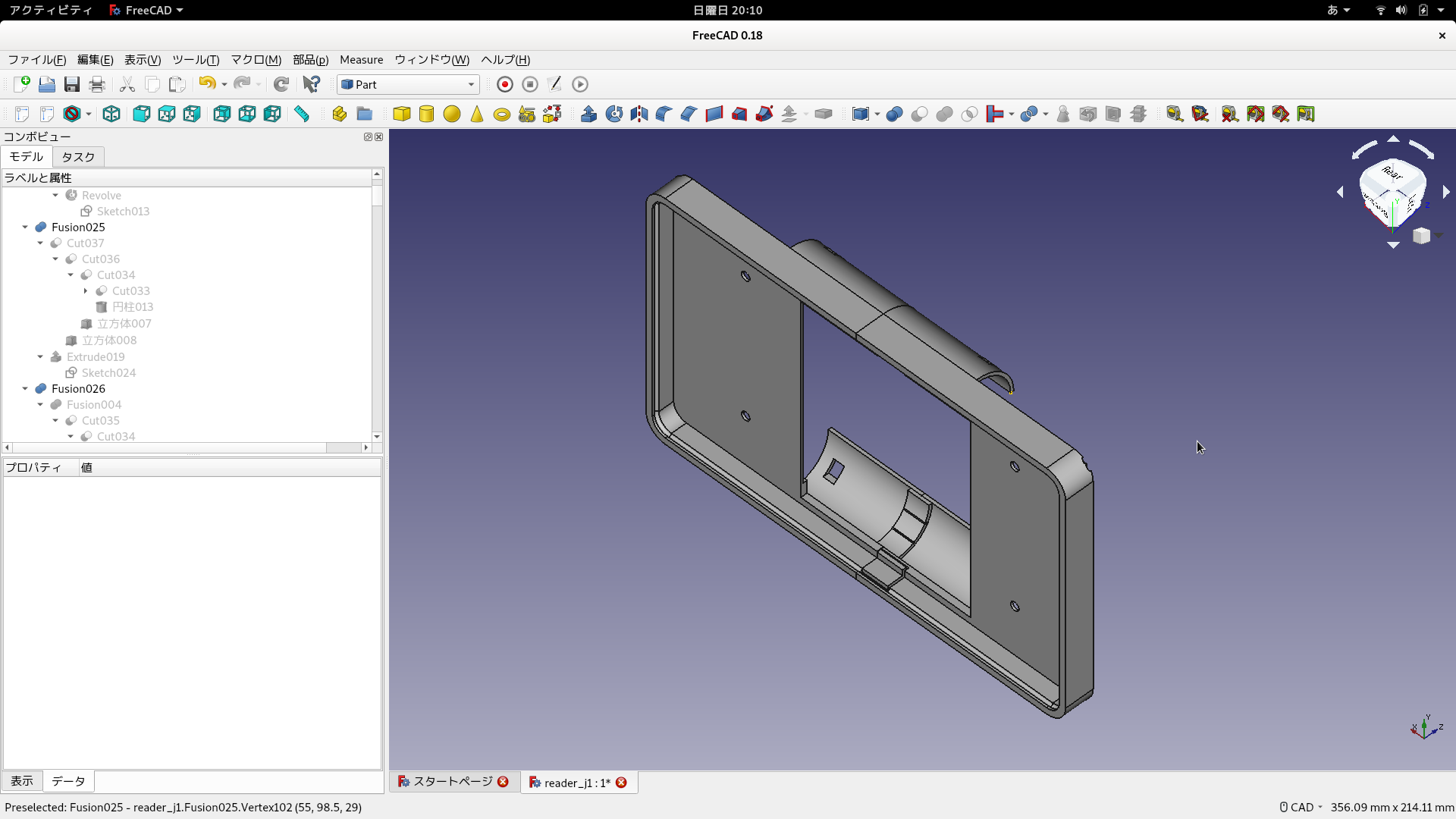
2つのパーツに分けたり、その他の加工を施したりして完成したのが上図のような画面周りの筐体部です。実は特徴の6)にあるようにスピーカーが多彩に取り付けられる工夫の一端はここで行っているのですが、これはスピーカー部の説明をするとき行おうと思います。
2)放熱用の窓の作成(これはあくまで飾りです。実際にRaspberry Piに高負荷をかけたとき温度上昇抑制に改善が見られませんでした。)

上図のように放熱用の窓を設けてみました。効果は全くありませんでしたが、作り方は面白い作り方が出来たかなと思うので紹介させて頂こうと思います。(正直自画自賛です。(笑))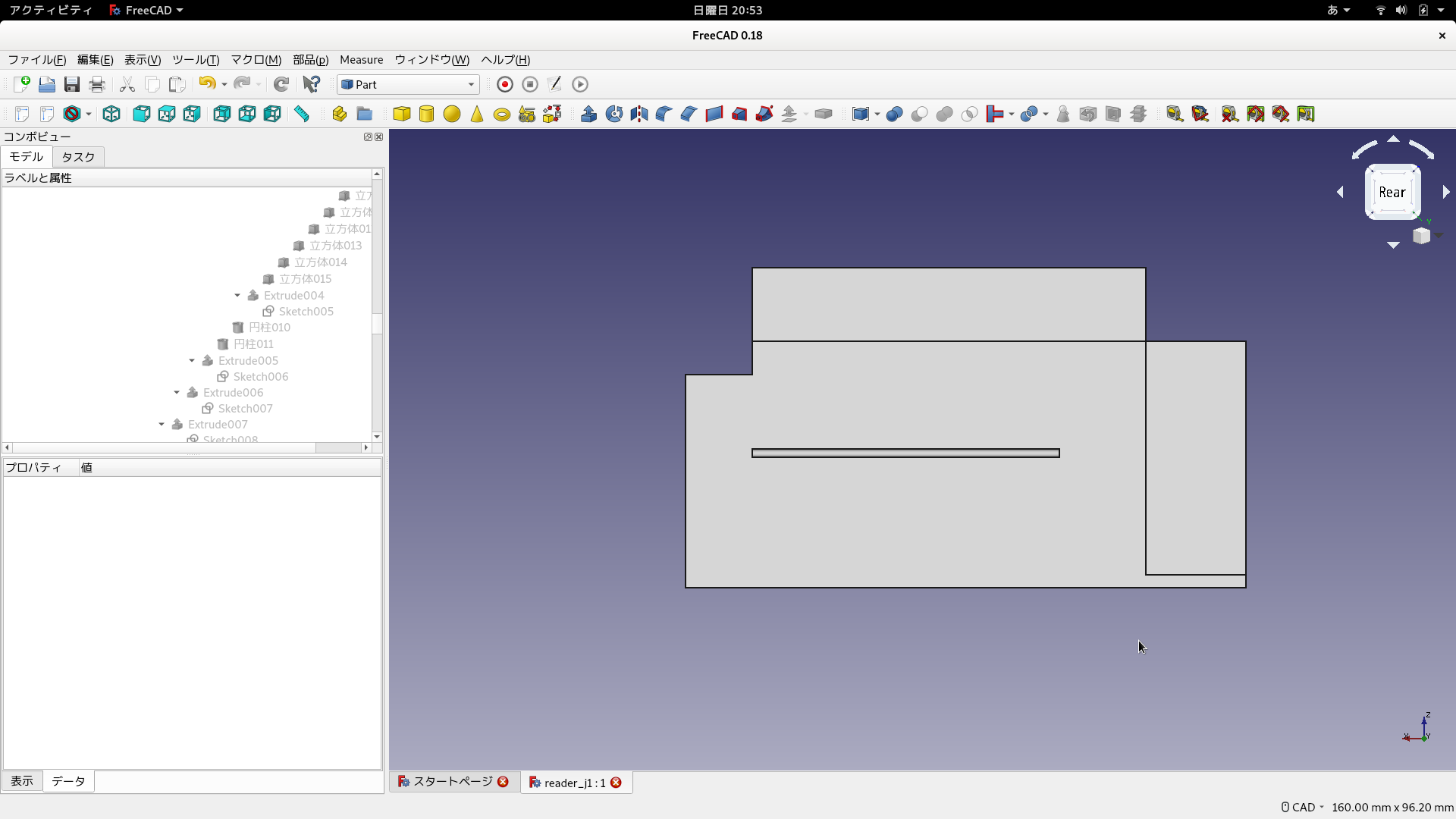
上図はRaspberry Pi覆う筐体部を上から見たところです。
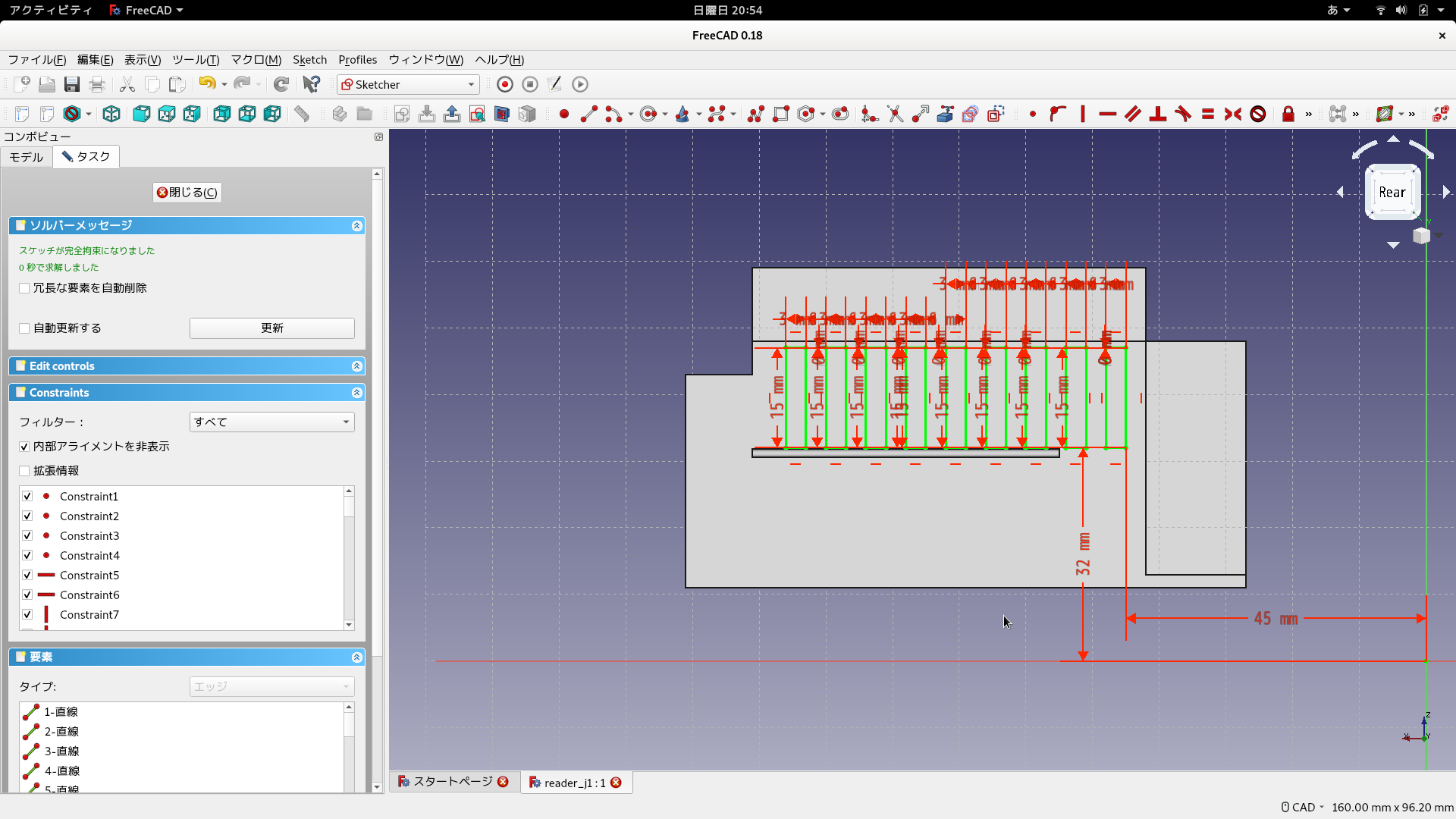
ここの天井部に上から四角い穴をあけるため、上図のように作図(仮にEとします)します。
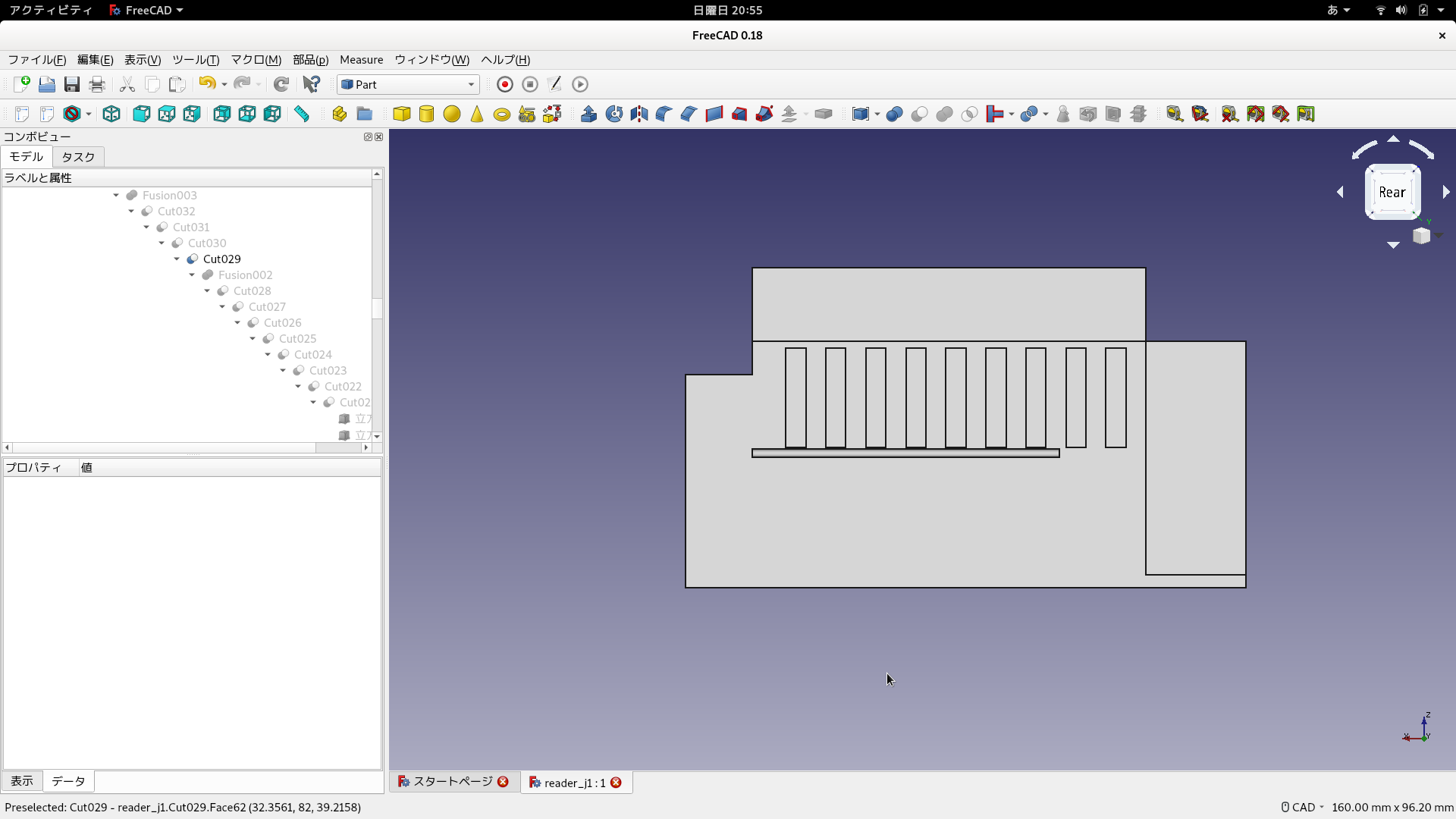
作図したものを筐体の天井を1mm残して掘るように押し出してソリッドを作成します。因みに筐体の天井はこの部分については厚さ3mmで作ってあります。その後差集合をとると上図のようになります。
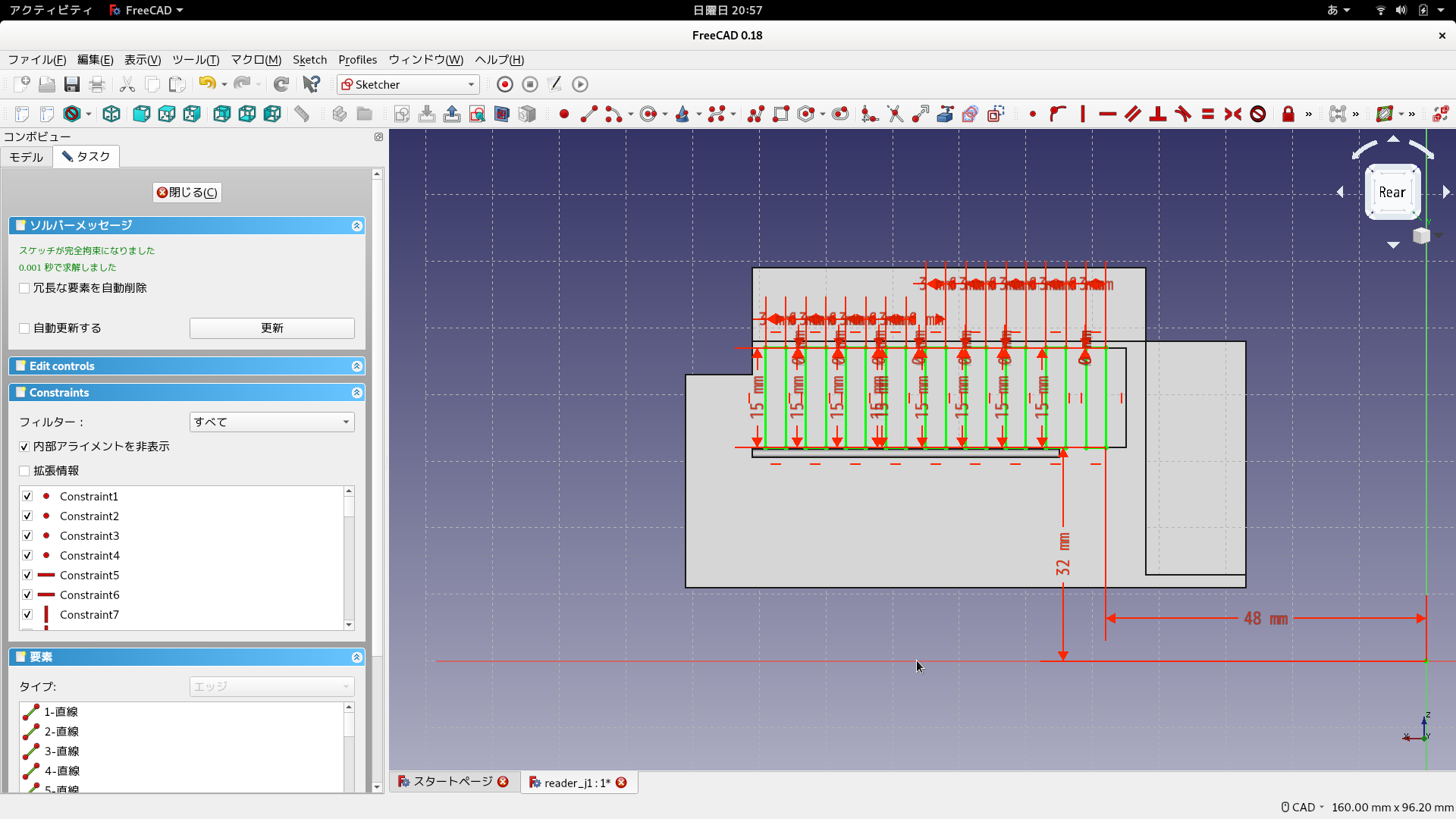
EをコピーしてX軸方向(上図では向かって左方向)に3mm四角い穴をずらしたものを作図(仮にFとします)します。
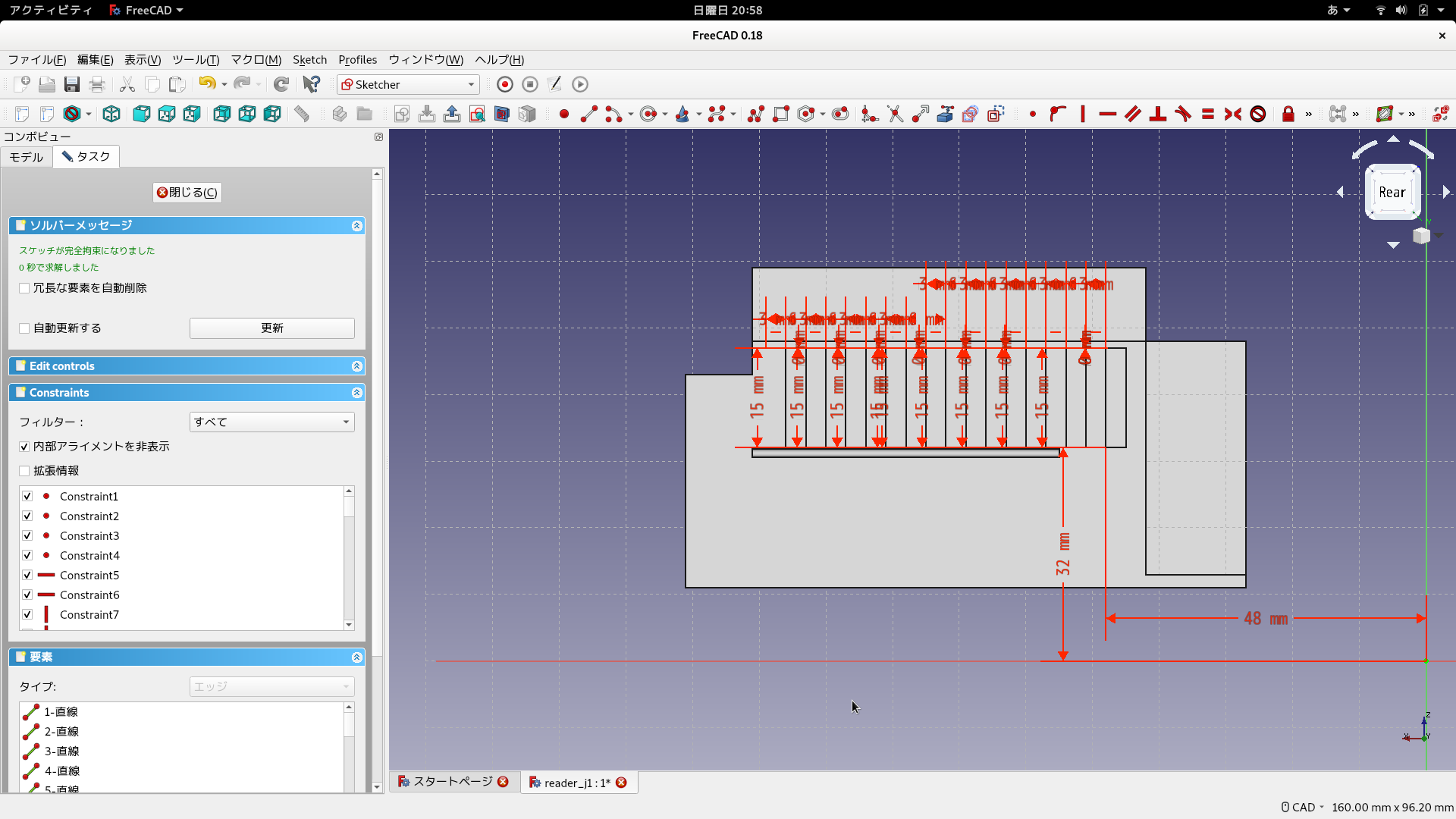
FをY軸方向に-3mmずらして、下部から天井を掘るように2mmで押し出してソリッドを作成(仮にGとします)します。
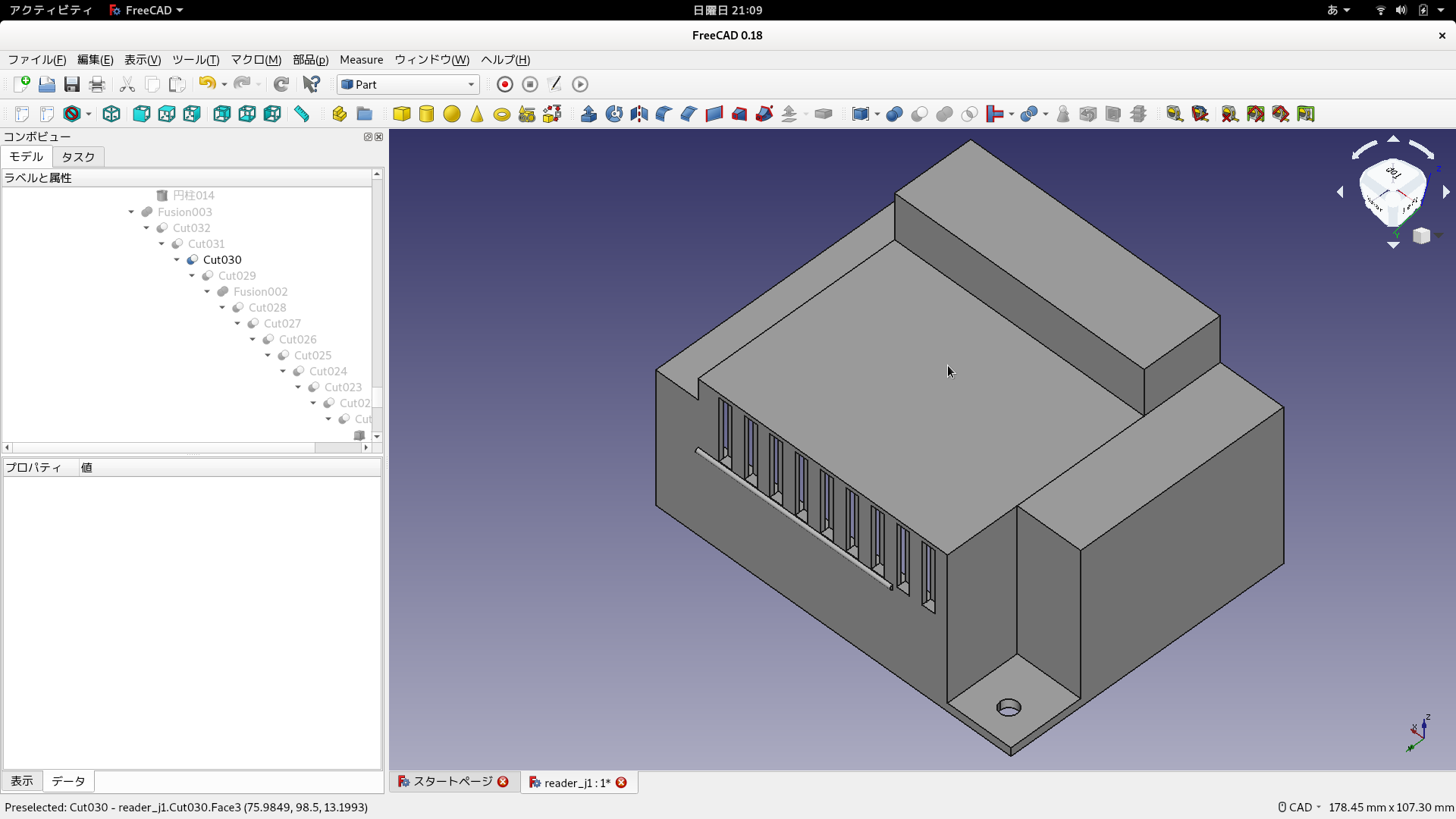
その後、Raspberry Pi覆う筐体部とGの差集合をとると上図のようになります。上と下の四角のソリッドにより、面一で削ったところに窓があいているのが分かるかと思います。
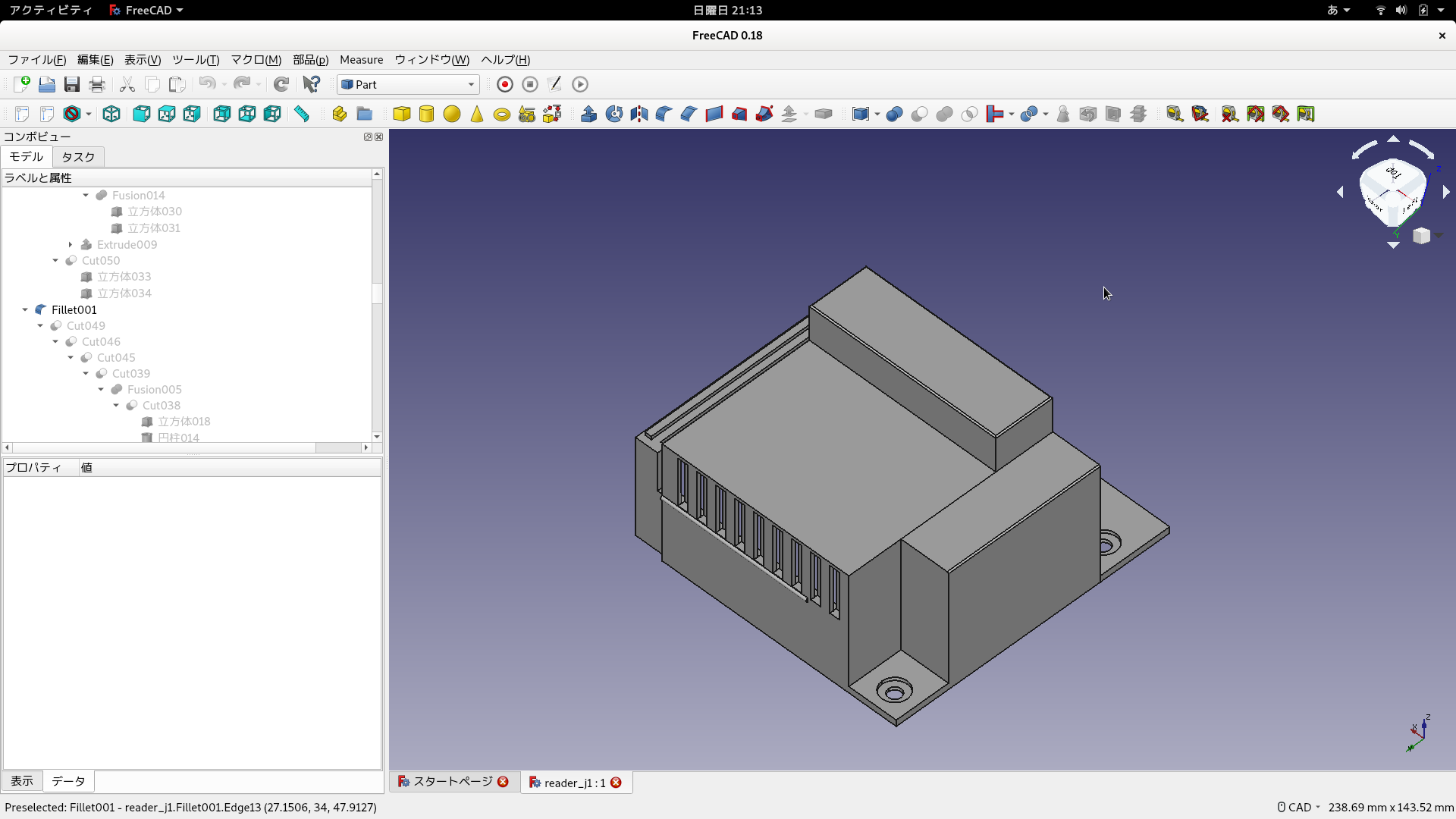
更に加工を施して完成したのが上図です。
次回について
ひとまず本編はこちらで終わりです。次回は6つの特徴のうち3)と4)を紹介させて頂きたいと思います。
最後迄お付き合い下さり有難うございました。